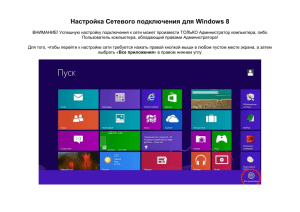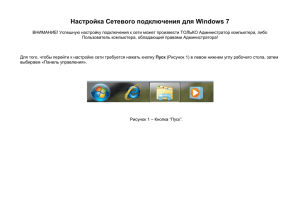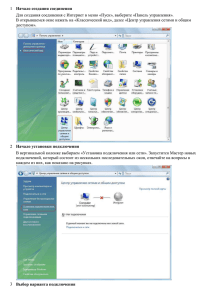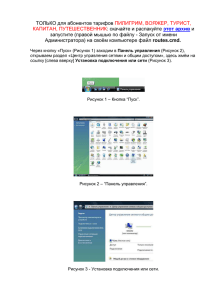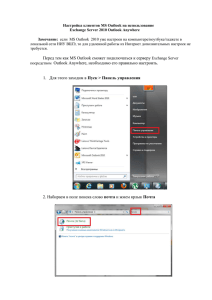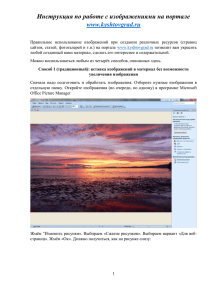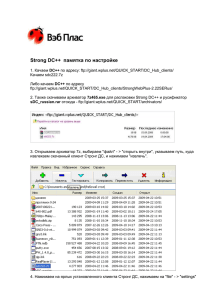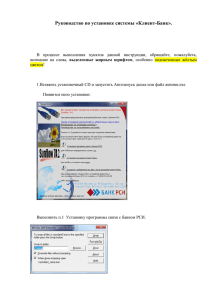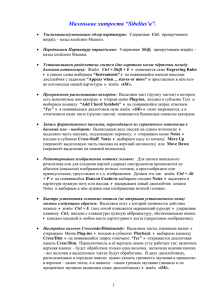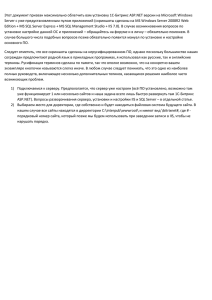Настройка Интернета для Windows 8
реклама
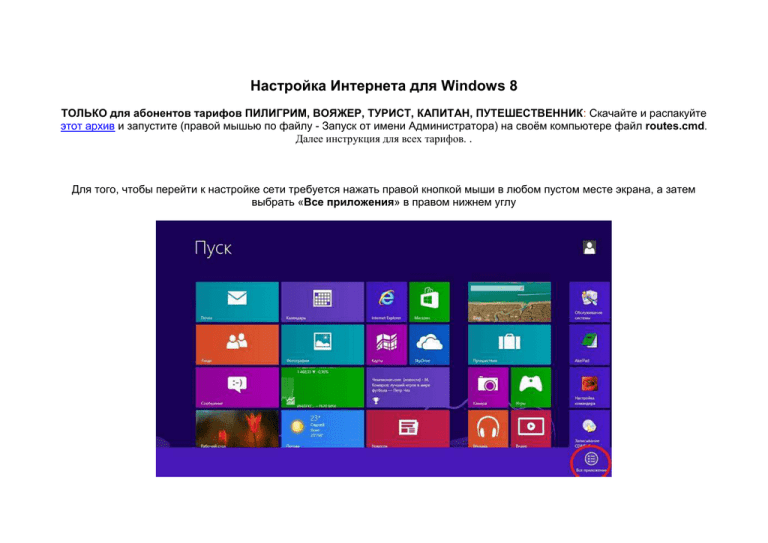
Настройка Интернета для Windows 8 ТОЛЬКО для абонентов тарифов ПИЛИГРИМ, ВОЯЖЕР, ТУРИСТ, КАПИТАН, ПУТЕШЕСТВЕННИК: Скачайте и распакуйте этот архив и запустите (правой мышью по файлу - Запуск от имени Администратора) на своём компьютере файл routes.cmd. Далее инструкция для всех тарифов. . Для того, чтобы перейти к настройке сети требуется нажать правой кнопкой мыши в любом пустом месте экрана, а затем выбрать «Все приложения» в правом нижнем углу Затем в списке «Служебные – Windows» выберите «Панель управления» На Панели управления выбираем: «Центр управления сетями и общим доступом». В появившемся окне выбираем пункт «Настройка нового подключения или сети» Выбираем «Подключение к рабочему месту» В следующем окне, если существуют другие подключения, выбираем пункт “Нет, создать новое подключение” и жмём Далее. В следующем окне выбираем пункт «Использовать мое подключение к Интернету (VPN)», жмём Далее. В следующем окне выбираем пункт «Отложить настройку подключения к Интернету» (такого окна может не быть) жмём Далее. В следующем окне вводим адрес 192.168.3.100, жмём Создать. В окне Центра управления сетями и общим доступом (оно у вас осталось открытым) выбираем Изменение параметров адаптера Жмём по VPN- подключение правой кнопкой мыши, выбираем Свойства Выбираем вкладку Безопасность 1) В категории «Шифрование данных» выбираем необязательное (подключиться даже без шифрования) 2) Ставим галочку на Разрешить следующие протоколы 3) Ставим галочки напротив Незашифрованный пароль (PAP) Протокол проверки пароля (CHAP) Протокол MicrosoftCHAP версии 2 Жмём ОК Нажимаем 2 раза на VPN-подключение В появившейся справа панели выбираем VPN-подключение и жмём Подключить Вводим Пользователь (это номер Вашего лицевого счёта) и Пароль, жмём ОК . Для удобства рекомендуем вывести ярлык подключения на Рабочий стол: Жмём по VPN-подключение правой кнопкой мыши, выбираем Создать ярлык, затем жмём ОК. НАСТРОЙКА ЗАКОНЧЕНА! Спасибо за использование услуг argOOsnet!